Las integraciones de Contact Lookup de Telavox se utilizan para decorar la información del cliente en la aplicación Telavox mediante búsquedas en diferentes sistemas CRM.
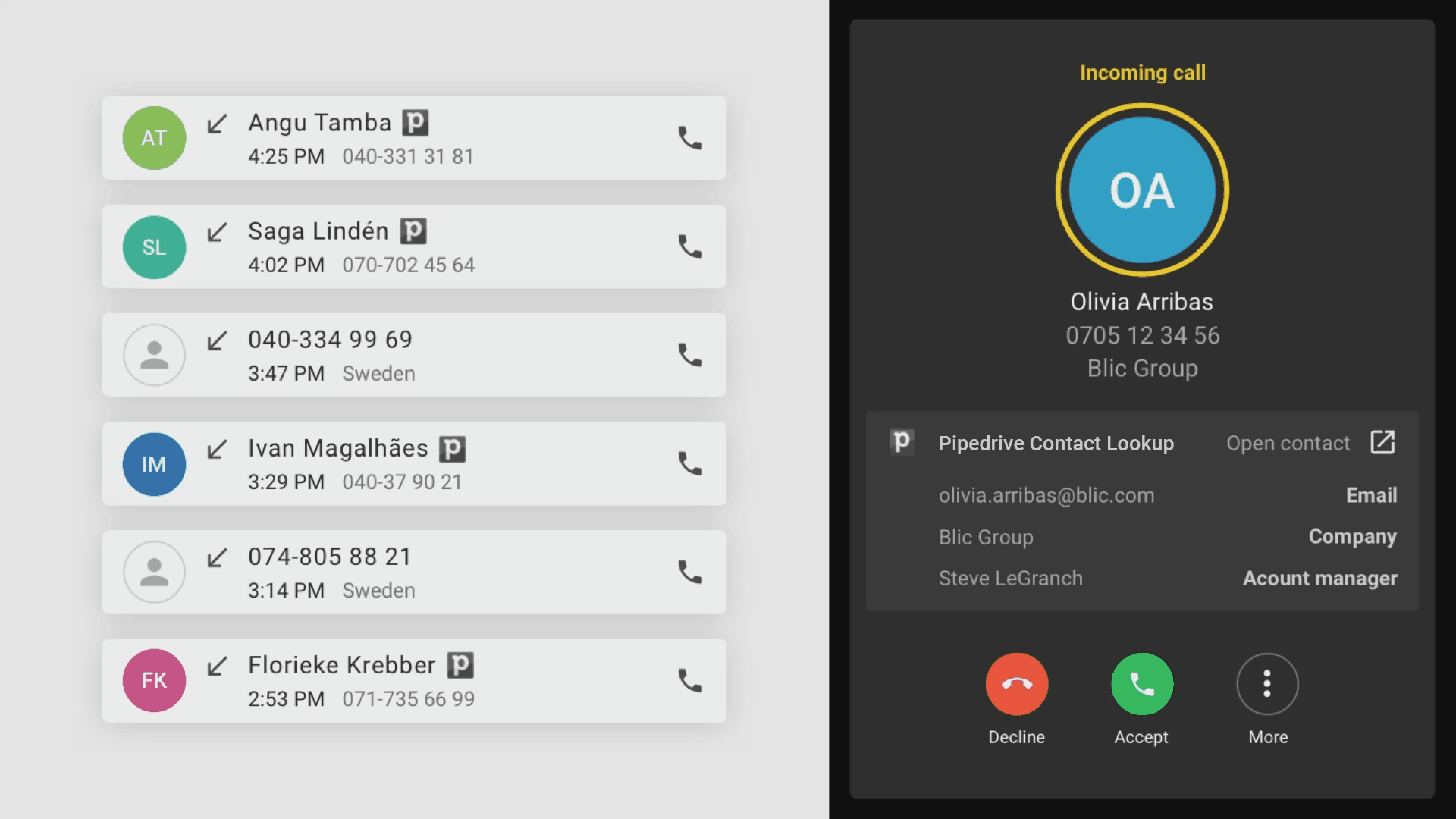
Las búsquedas de contactos se muestran en el historial de llamadas y en las llamadas en curso. Las búsquedas en el historial de llamadas mostrarán claramente desde qué sistema CRM se realizó la búsqueda, como se ve en el lado izquierdo del GIF de arriba. En el lado derecho, verá una llamada entrante que muestra una búsqueda. Debajo del nombre y número del contacto, verá un widget de llamada que se utiliza para mostrar información adicional sobre el contacto, así como un enlace al sistema CRM para una fácil navegación al sistema externo. Las búsquedas y los widgets de llamadas funcionan tanto en la aplicación móvil como en la de escritorio de Telavox.
Instalación
Las integraciones de búsqueda de contactos se pueden encontrar en el directorio de aplicaciones que se encuentra en nuestro portal de administración. En el Directorio de aplicaciones, puede leer sobre cada integración e instalarlas usted mismo. La instalación es diferente según la integración que elija añadir; algunas requieren iniciar sesión en el sistema y otras requieren información adicional, como una clave API o un dominio del sistema.
Para poder ver las búsquedas de contactos de estas integraciones, cada usuario debe tener el servicio adicional Búsqueda de contactos.
widgets de llamada
Una vez que haya instalado una integración de búsqueda de contactos, es muy fácil agregar widgets de llamadas a sus usuarios navegando a Usuarios > Widgets de llamadas en el portal de administración. Elija uno o varios usuarios y luego presione Crear un nuevo widget de llamada.
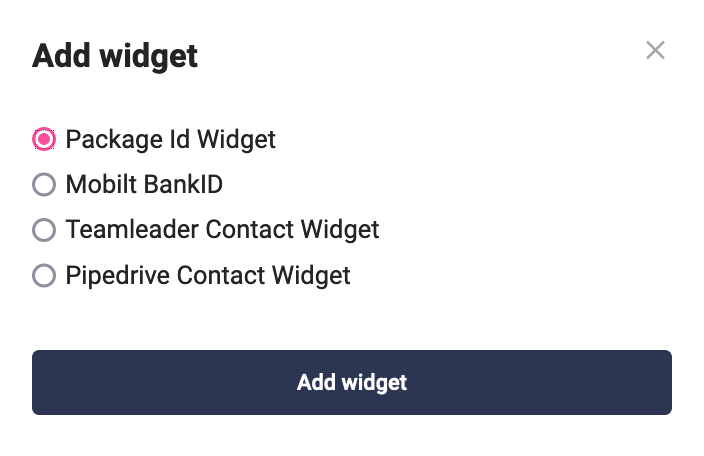
Características
Una vez instalada la integración de búsqueda de contactos, el sistema integrado buscará todas las llamadas. Las búsquedas de contactos exitosas mostrarán el nombre del contacto, así como un ícono que informa de dónde se realizó la búsqueda. Como puedes ver en el ejemplo siguiente, "John Doe" es una búsqueda de Teamleader ya que el nombre tiene el icono de Teamleader al lado.
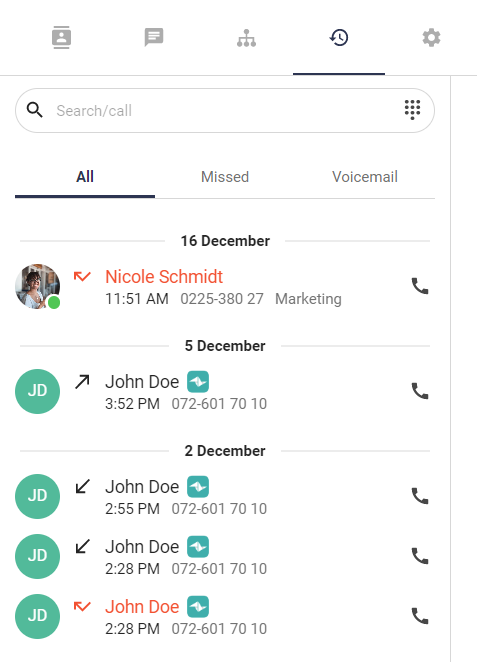
Si ha agregado un widget de llamadas, también podrá acceder al widget de llamadas en su historial de llamadas, así como a una llamada activa. Puede utilizar el widget de llamada para navegar fácilmente hasta el contacto en el sistema externo.
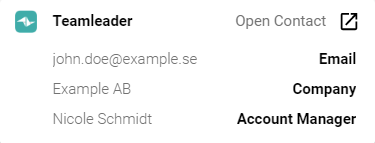
Solución de problemas
Si instaló una integración de búsqueda de contactos y no ve ninguna búsqueda, aquí hay algunas cosas que debe tener en cuenta:
-
Dale un par de minutos.
Dependiendo de la integración que haya instalado y de cuántos contactos tenga en el sistema externo, es posible que pase un poco de tiempo antes de que la integración esté completamente operativa como se esperaba. -
Verifique el formato del número en el sistema externo.
Para que la búsqueda de contactos funcione según lo previsto, asegúrese de que los campos de números de teléfono estén almacenados en formato E.164. Los números formateados de esta manera comienzan con "+" seguido del código de país. Los números no deben contener caracteres especiales como espacios, paréntesis o guiones. A continuación se muestra un ejemplo de un número válido; +46706017010 -
Comprobar que el usuario dispone del servicio adicional de Búsqueda de Contactos
Los usuarios que deberían poder ver las búsquedas de contactos necesitan el servicio adicional de búsqueda de contactos. Si un usuario no tiene esto, ese usuario no verá ninguna función de estas integraciones.
Si aún tiene problemas, puede contactarnos y describir su problema. Incluya ejemplos específicos para que podamos analizar y explicar su problema con el mayor detalle posible.